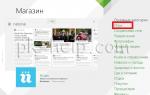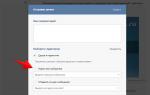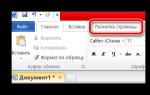Hyper cache версия 4.5 1. Hyper cache - кэширование на WordPress блоге. Настраиваем Hyper Cache и снижаем нагрузку на сервер
Добрый день, уважаемые читатели! В этой статье я расскажу об одном очень важном факторе, оказывающий влияние на развитие вашего блога.
Итак, поведую об ускорении работы веб-ресурса. Для этого мы воспользуемся плагином для wordpress Hyper Cache 3.0.7, вы уже наверно знаете, что вышло недавно обновление этого чудо плагина и мы будем разбирать все по полочке, так как много вопросов по данной теме.
О чем именно будет сказано в этой статье:
— Что такое Hyper Cache?
— Как установить плагин Hyper Cache?
Приступим!
Что такое Hyper Cache?
Данный плагин помогает блогу работать с базой данных.
Как это вообще понимать?! Очень просто! Для того чтобы показать любую страницу вашего блога движок вордпресс обращается к БД. То есть он собирает информацию от виджетов, плагинов, шаблона вашего сайта и воспроизводит.
Данный процесс занимает определенное время, что и отражается на скорости загрузки страниц блога. По умолчанию вордпресс не использует никаких способов кэширования. Почему? Потому уже есть немало плагинов, которые способны это сделать.
Одним из популярных и эффективных является Hyper Cache.
В чем заключается его суть?
Допустим, произошел запрос страницы, вордпресс потратил на это время, потом опять произошел запрос и платформа постоянно обращается к БД и тратит время.
Плагин Hyper Cache в свою очередь после запроса сохраняет статью или что-то, в общем всю страницу в кэш. В результате чего все данные будут выводиться без обращения к БД, в один миг.
Надеюсь понятно, в чем заключается суть работы этого плагина.
Как установить плагин Hyper Cache?
Он ничем не отличается от стандартных плагинов, поэтому установка производится просто.
1. Скачиваем Hyper Cache на официальном сайте wordpress.org;
2. Открываем загрузки. Вытаскиваем архив и выносим плагин;
3. Соединяемся с FTP-сервером. Открываем папку wp-content — plugins;
4. Загружаем Hyper Cache в последнюю папку;
Установка завершена.
Переходим в административную панель управления вашим блогом. Открываем «Плагины» находим там Hyper Cache и жмем"Активировать".
Теперь чуть ниже, опять же в админке наводим курсор мыши на «Настройки», если версия движка старая, тогда на «Параметры». В списке кликаем по Hyper Cache и попадаем на страницу настроек.
Здесь думаю, можно ничего не менять, то есть оставить все настройки по умолчанию. Однако произвести ряд настроек все же следует.
В обязательном порядке надо активировать использование кэшированных страниц. Для этого вставляем однострочный код в файл в корневой директории wp-config.php:
define("WP_NAME",
Да, кстати, найти wp-config.php можно в файловом менеджере на хостинге, либо воспользуйтесь FTP-клиентом, например FileZilla или TotalCommander.
С этим разобрались.
Возвращаемся к странице настроек плагина.
Итак настроек можно так сказать немало, по этому разобьем их на 3 этапа, так как у нас три вкладки. Давайте приступим и разберемся для начала с первой настройкой General (Общее настройки).
Заходим в панель управления блогом, Настройки/Hyper Cache и попадаем на страницу с настройками, вот и начнем с первой.

Каждый пункт настроек я разбирать не буду, по скольку это будет очень долго и честно говоря оно того не стоит.
Для начала посмотрим что это за синие кнопки итак:
— Clean the whole cache
(Очистить весь кэш) — очищает все полностью когда вы нажмете на наго и начнет создавать все заново.
— Clean home and archives
(Очистить главную и архивы) — очисщает только главную страницу и все архивы.
— Compute the cache size
(Вычислить размер кэша) — говоря откровенно она не нужна.
— Import old options
(Импортировать старые настройки) — перевод говорит сам о себе, по моему нет вопросов больше.
- Disabled translation — выйдет или уже вышел перевод на русском языке, и данная галочка говорит, оставить так как есть или вам нужен перевод, я рекомендую её поставить так как, обычно все переводы с каким то боками, лучше оставить оригинал, но смотрите сами, если вы доверяете переводу, то можете не ставить галочки.
- Cached pages will be valid for — перевожу, сохраненная копия страницы, будет действовать в течение 24 часов, то есть ставим так как у меня, это нормально.
- Enable compression — означает, включить или выключить сжатие, это очень классная штука, которая сжимает HTML страницы, включаем её.
- When the home is refreshed, refresh even the — настройка такова, кэш для последних статей, добавили новый пост, обновили страницу главную и в эту настройку ввели сколько постов последних нужно про кешировать. Вообщем я считаю бессмысленная настройка.
- Cache folder — папка кэша, ничего менять не надо пусть стоит по умолчанию.
- Allow browser caching — р азрешать кэшировать браузер или нет, я считаю что лучше не нужно, так как эта функция позволяет задать браузеру сохраненную уже страницу, и продержать ее на протяжение того время которое вы укажите выше ноля.
Сохраняем настройки нажав на SAVE в низу страницы.

- Do not cache the home page — запрещает плагину кэшировать домашнюю страницу, то есть при добавленино новой статьи он будет страница будет обновлятся, если вы добавляете каждый день новые статьи на свой блог то вам нужно поставить здесь галочку, если вы пишите 2-3 раза в неделю то не нужно ставить ничего.
- Do not cache the «404 - Not found» page — не кэшировать 404 страницу, ставим галочку.
- Do not cache the blog main feeds - не кэшировать страницы feeds, ставим галочку, так как это важно.
переходим немного ниже, потому что те настройки не важны, оставляем их по умолчанию.
- Don"t serve cached pages to comment authors — эта настройка нужна для того, чтоб включить кэш для комментариев, то есть при добавления нового комента на ваш блог, человек увидит свое сообщение и то что его комент ожидает проверки. Здесь обязательно ставим галочку.
И сохраняем страницу, все остальное по умолчанию. Переходим дальше на вкладку Mobile

Эта настройка для мобильных устройств, в ней можно задать шаблон для телефонной версии, ладно давайте к настройке перейдем, по сути здесь ничего не нужно менять.
- Working mode — режим работы при заходе на ваш блог с мобильного устройства.
- Mobile theme — здесь вы ставите тот шаблон, который вы хотите, чтоб отображался для телефонов.
- Mobile user agents — и здесь прописать для каких устройств действует данный плагин.
Привет, друзья!
Прошла уже неделя, как я покинула теплые страны, и очень хочется назад. Привезла с собой пару кг манго в память о тропиках, сегодня съела последнее, печаль. А зимы в этом году в Питере не было, вот и сейчас на улице дождь и слякоть. Как здорово, что у меня есть блог, в котором можно забыться и уйти от суровой реальности.
В статье речь пойдет об одном из плагинов для кэширования WordPress-блогов. Я расскажу, что такое кэширование, зачем оно нужно и как его настроить.
Зачем нужно кэширование страниц сайта
В первую очередь стоит сказать, что кэширование позволяет уменьшить размер сайта и ускорить его загрузку.
Браузеры понимают только страницы в формате HTML. Если со статичными сайтами всё просто — есть готовая страница, которая отдаётся всем, кто захотел её посмотреть, то с CMS всё сложнее. Сайт на WordPress подключен к базе данных, и каждый раз, когда посетитель обращается к какой-либо странице, система отправляет базе запрос. А что, если сотня пользователей одновременно запросит какую-нибудь страницу? Она ведь каждый раз будет генерироваться заново, что создаст большую (и, что главное, лишнюю) нагрузку на сервер. Значит, пользователи не смогут быстро получить доступ к нужной информации (а то и вовсе хостинг отключит сайт за высокую нагрузку). Кэширование решает эти проблемы.
Страницы кэшируются (сохраняются), и если изначально при запросе страницы она грузилась с нуля, кэшированная страница загрузится лишь один раз, а потом будет выдаваться в готовом виде всем, кто к ней обратится.
Плагин для кэширования WordPress-блога
Если у вас блог на WordPress, кэширование в нём можно реализовать с помощью плагина. Выбор есть: это могут быть WP Super Cache, W3 Total Cache или Hyper Cache. Последний и будет разобран в статье ввиду своей простоты, практически переведённого на русский язык интерфейса и хороших показателей скорости работы.
Hyper Cache — действительно оптимальный плагин кэширования Вордпресс-блога. Здесь дело больше в эффективности: Hyper Cache показывает лучшие результаты в ускорении сайтов.
Но если всё же рассматривать разные варианты, подбирайте плагин кэширования для WordPress методом проб. Например, у плагина Hyper Cache была выявлена несовместимость с плагином, NoExternalLinks. Если же у вас нет проблем с совместимостью, то выберите плагин, максимально увеличивающий скорость загрузки.
Hyper Cache для WordPress. Установка
Про установку плагинов было написано ни раз, но для новичков повторю еще раз. Есть два способа. Первый:
- Найти на официальном сайте wordpress.org и скачать плагин Hyper Cache.
- Зайти в панель управления.
- Открыть раздел “Плагины”, нажать кнопку “добавить новый”.
- Нажать “загрузить плагин”.
- Выбрать скачанный zip-архив.
- Нажать “Установить”.
- Активировать плагин.
Второй проще.
Просто зайдите в панель управления в раздел «Плагины», нажмите “Добавить новый” и введите в строку поиска “Hyper Cache”. Затем нажмите на “Установить”, активируйте плагин.
Теперь плагин установлен, и его можно настраивать.
Hyper Cache: как настроить
Перейдите в настройки плагина. Как сообщает плашка вверху, вы должны добавить строчку “define ("WP_CACHE", true);” в свой файл wp-config.php. Эта строка задаст переменной “WP_CACHE” значение “true” — разрешит кэширование.
Добавить строчку можно через визуальный редактор в панели управления вашего . Откройте расположенный в корне сайта wp-config.php и после строки WPLANG добавьте нужный код define("WP_CACHE", true);

Дальнейшая настройка плагина Hyper Cache производится только в панели управления сайтом.
Плагин частично переведён, но не полностью.
С переведёнными пунктами всё понятно (время кэширования страниц определяет промежуток времени, через который информация на страницах будет обновляться; “включить сжатие” позволяет дополнительно сжимать страницы), но пункты на английском тоже есть. Разобраться с ними сложнее, поэтому тут могут возникнуть вопросы.
Как настроить непереведенные пункты:
- Пункт “When a post receives a comment” позволяет вам выбрать, будет ли плагин обновлять данные страниц категорий и тегов, результатов поиска и главной страницы, а также количество комментариев в превью статьи. Два варианта - обновлять всё или обновлять только главную страницу (или ничего не обновлять, если галочки сняты с обеих опций).
- В “When a post is edited” вы можете задать, будут ли вышеуказанные страницы обновляться, если вы отредактировали текст самой записи.
Остальные поля на русский переведены.
В “Исключениях” вы можете выбрать, какие страницы кэшировать не следует. Можно исключать как конкретные, предложенные самим плагином страницы (главная, ошибка 404, лента комментариев), так и собственные — просто укажите URL, и Hyper Cache не будет кэшировать эту страницу.
Если вы показываете мобильным посетителям контент, отличный от компьютерных пользователей, во вкладке “Мобильный” следует выбрать “cache separately”. В противном случае из-за Hyper Cache мобильные пользователи увидят то же, что и компьютерные.
На этом настройка Hyper Cache в WordPress закончена. Посмотрите видео о данном плагине, если хотите получить больше информации:
Заключение
Теперь вы знаете, как настроить плагин Hyper Cache. Он интуитивно понятный, с ним приятно работать, и надеюсь, с инструкцией выше у вас не возникнет проблем с его установкой. Помните о важности кэширования, ведь оно делает сайт быстрее, а это любят и пользователи, и поисковики.
Подбирать плагин кэширования в WordPress нужно осторожно. Проверяйте совместимость плагина с вашей версией WordPress: нередко новые версии плагинов не работают со старыми шаблонами WordPress и наоборот, старые аддоны не всегда поддерживают новые версии этого движка. Успехов!
P.S.
Как и обещала, расскажу еще немного о путешествии в тайскую провинцию Канчанабури. Это место обрело популярность после выхода американского фильма «Мост через реку Квай», его мы кстати посмотрели, находясь там. Прокатиться на поезде по железной дороге смерти, проходящей вдоль реки, было настоящим удовольствием, такие потрясающие виды там открываются.
А после я решила сплавиться по течению реки Квай, на глазах удивленных туристов (почему-то никому и в голову не приходило купаться в реке). Маленькая белая звездочка на воде — это я:)
 Желаю вам не плыть по течению, а брать судьбу в свои руки и заниматься любимым делом, например, ведением блога:) Пока!
Желаю вам не плыть по течению, а брать судьбу в свои руки и заниматься любимым делом, например, ведением блога:) Пока!
- htaccess кэширование сохраняет содержимое веб-страницы на локальном компьютере, когда пользователь посещает ее;
- Использование кэша браузера – веб-мастер дает указания браузерам, как следует рассматривать ресурсы.
Когда браузер отображает веб-страницу, он должен загрузить логотип, CSS файл и другие ресурсы:
Кэш браузера «запоминает » ресурсы, которые браузер уже загрузил. Когда посетитель переходит на другую страницу сайта, логотип, CSS файлы и т.д. не должны загружаться снова, потому что браузер уже «запомнил » их (сохранил ). В этом заключается причина того, почему во время первого посещения загрузка веб-страницы занимает больше времени, чем при повторных.
Когда вы используете кэширование, файлы веб-страницы будут сохранены в кэше браузера. Страницы будут загружаться в разы быстрее при повторных посещениях. Также будет с другими страницами, которые используют одни ресурсы.
Как включить кэширование в браузере
- Измените заголовки запроса ресурсов, чтобы использовать кэширование;
- Оптимизируйте свою стратегию кэширования.
Изменение заголовков запроса
Для большинства людей единственный способ кэширования сайта htaccess заключается в том, чтобы добавить код в файл .htaccess на веб-сервере.
Файл .htaccess контролирует многие важные настройки для вашего сайта.
Кэширование браузера через файл.htaccess
Приведенный ниже код указывает браузеру, что именно кэшировать и как долго это «запоминать «. Его следует добавить в начало файла .htaccess :
## EXPIRES CACHING ##
Сохраните файл .htaccess , а затем обновите веб-страницу.
Как установить время кэширования для различных типов файлов
В приведенном выше коде заданы промежутки времени. Например, 1 year (1 год ) или 1 month (1 месяц ). Они связаны с типами файлов. Приведенный выше код устанавливает, что .jpg файлы (изображения ) следует кэшировать в течение года.
Если бы вы хотели изменить это, чтобы и JPG изображения кэшировались в течение месяца, то вы бы просто заменили «1 год » на «1 месяц «. Указанные выше значения кэширования через htaccess оптимальны для большинства веб-страниц.
Метод альтернативного кэширования для.htaccess
Описанный выше метод называется «Expires «, он помогает с кэшированием большинству новичков. После того, как вам станет проще работать с кэшированием, можете попробовать другой метод кэширования Cache-Control , который дает больше возможностей.
Возможно, что метод Expires не сработает на вашем сервере, в этом случае вы возможно захотите попробовать использовать Cache-Control .
Cache-Control
Этот метод позволяет получить больше контроля над кэшированием страниц в браузере, но многие считают, что проще прописать все настройки один раз.
Пример использования в файле .htaccess :
# 1 Month for most static assets
Приведенный выше код устанавливает заголовок Cache-Control в зависимости от типа файла.
Как работает Cache-Control
Рассмотрим упомянутую выше строку кода кэширования в браузере htaccess :
# 1 Month for most static assets
Данная строка — просто примечание. Файл .htaccess игнорирует строки, начинающиеся с символа # . Это примечание рекомендуется, так как у вас может быть несколько различных наборов данных в качестве решения для кэширования файлов:
Упомянутая выше строка говорит, что, «если файл будет одним из этих типов, то мы сделаем что-то с ним… »
Самое важное в этой строке то, что в ней перечислены различные типы файлов (CSS , JS , JPEG , PNG и т.д. ) и что инструкции кэширования следует применять к этим типам файлов. Например, если вы не хотите, чтобы JPG файлы кэшировались в течение указанного периода времени, можете удалить «JPG «. Если вы хотите добавить HTML , то нужно в этой строке указать «HTML «:
Header set Cache-Control "max-age=2592000, public"
В упомянутой выше строке установлены фактические заголовки и значения:
- Часть «Header set Cache-Control » — устанавливает заголовок;
- Переменная «max-age=2592000 » – указывает, сколько времени займет процесс кэширования (в секундах ). В этом случае мы осуществляем кэширование в течение одного месяца (2592000 ) секунд;
- Часть «public » сообщает о том, что это общедоступно.
Приветствую вас, друзья! С вами Антон Калмыков. В предыдущей статье я описал работу плагина и для чего он нужен. Мне кажется, что тема плагинов довольна актуальна, поэтому сегодня я хотел бы затронуть такую немаловажную вещь как снижение нагрузки на сервер.
Ведь не секрет, что WordPress платформа очень проста в использовании, но за эту простоту нам приходится расплачиваться завышенными требованиями к производительности нашего сервера.
Чтобы снизить данную нагрузку, нам в этом поможет плагин кэширования Hyper Cache. В этой статье я подробно расскажу о всех функциях данного помощника и как грамотная Hyper Cache настройка поможет вам улучшить производительность вашего ресурса.
Ну что, начнем!
В первую очередь напомню вам, что поведенческий фактор играет одну из основных ролей в развитии вашего ресурса. С увеличением посещаемости нагрузка на сервер будет расти в геометрической прогрессии. Это приведет к тому, что блог будет грузиться медленнее. Не все посетители готовы мириться с этим.
В результате чего есть вероятность того, что количество отказов будет возрастать. Также существует возможность того, что ваш хостинг будет настаивать на переводе вас на более дорогой тариф в связи с превышением допустимой нагрузки. Поэтому опытные вебмастера устанавливают себе различного рода плагины, которые облегчают загрузку контента при повторном обращении пользователя.
При первом обращении посетителя к хранящейся информации у вас на сервере, выполняется весь список необходимых для отображения действий. После чего Hyper Cache сохраняет это в виде отдельного изображения html страницы. При последующем обращении посетителя к данной информации, плагин загружает сохраненную кэшированную версию, тем самым исключая повторное создание WordPress сотен запросов и выполнения различных скриптов.
Итак, теперь давайте разберемся, как настроить Hyper Cache.
Как настроить Hyper Cache
Перейдя в настройки вашего плагина, вы увидите небольшое предупреждение о том, что вы должны добавить код в файл wp-config.php.
Пусть вас это не пугает. Откройте данный файл, который находится у вас на сервере в корневой папке, и найдите строчку:
Define ("WPLANG", "ru_RU");
Эта строчка находится практически в самом низу файла. Чуть ниже этой строчки вставьте требуемый код:
Define ("WP_CACHE", true);

Если вы все сделали правильно, то плагин должен заработать.
Теперь давайте более подробно рассмотрим функционал и настройки Hyper Cache.
Начнем, пожалуй, с верхних синих кнопок.

- Первая кнопка позволяет удалить весь кэш, хранящийся на нашем сервере. То есть все кэшированные файлы, которые были созданы до этого времени, будут удалены. Этим нужно пользоваться, когда вам требуется полностью обновить кэш.
- Вторая кнопка очищает кэш архивов и главной страницы, при этом все остальные файлы остаются не тронутыми. В некоторых случаях это очень даже нужная штука.
- Третья кнопка просто показывает размер кэша, который на данный момент он занимает. Никакой функциональности он не несет, просто является информационным дополнением.
- Четвертая кнопка позволяет произвести импорт настроек, например, из более старой версии.
Итак, для чего нужен верхний ряд кнопок мы разобрались, пришло время поближе познакомимся непосредственно с настройками данного плагина.
Чуть ниже синих кнопок, расположен ряд четырех вкладок.

Вкладка «Главные»
По умолчанию у вас сразу открыта вкладка «Главные». Давайте с нее и начнем.

- Первый пункт этого меню «Disable translations» при активации, дает нам возможность «насладиться» данным плагином на оригинальном языке, то есть говоря простым обывательским языком – отключить встроенный переводчик.
- Второй пункт «Кэшированные страницы, будут действительны в течение» позволяет нам задать время, в течение которого кэш будет существовать. Я бы советовал вам оставить данный пункт без изменений.
- Третья и четвертая функция «Включить сжатие» и «Enable on-the-fly compression» относятся к активации сжатия, только первая дает компрессию данных при передаче информации, а вторая включает сжатие на «лету». Я бы посоветовал вам поставить галочки напротив данный полей, т.к. это позволит вашему блогу немного увеличить скорость загрузки страниц.
- Следующий пункт «Когда обновлена домашняя страница, обновятся остальные», на мой взгляд, совершенно нелогичен и бесполезен. Он дает нам возможность задать количество предыдущих статей, которые будут перекэшированы при добавлении нового поста. Для чего и для кого это сделано, я думаю, это загадка для самих разработчиков. Поэтому советую оставить эту чудную функцию без изменений.
- Последующие два пункта «Когда записи отредактированы» и «При написании комментария» дают нам возможность автоматически обновить кэш категорий, тегов и рубрик при изменении статьи, при этом главная страница не будет изменена (в случае если вы поставили галочку в первом квадрате). А если стоит галочка во втором квадрате, то и кэщ главной страницы обновиться.
- «Папка кэша» дает возможность задать папку на сервере, куда будут сохранены все кэшированные страницы. Я советую оставить данный пункт без изменений.
- «Далее эта функция будет выполняться через» показывает через какое время автоматически произойдет очистка устаревших материалов. Что самое интересное изменить мы данное значение никак не можем.
- «Разрешение кэширования браузерами» дает нам возможность разрешить данную функцию у наших посетителей, а также задать время хранения у них наших данных.
- «HTTPS» — позволяет задать вариант кэширования для протокола https. Я оставил у себя по умолчанию «Build a separated cache» то есть раздельное хранение для https и http страниц.
- «Use readfile» — помогает активировать функцию PHP readfile для более быстрой отдачи файла, то есть скрипт дожидается пока весь файл будет прочитан и отдан пользователю. По заверениям разработчиков она должна быть лучше, чем стандартная функция. Так ли это я не понял. Дабы не искушать судьбу, советую оставить данный пункт без изменений.
- «Служит ботам со страницами с закончившимся сроком действия» — то есть показывать устаревшие данные поисковым роботам (из кэша) или отдавать им обновлённую страницу. Я оставил данный пункт без внимания, потому что считаю, поисковики должны всегда получать свежую информацию.
Вкладка «Исключений»
После того как мы разобрались с настройками в меню «Главные», давайте перейдем во вкладку «Исключения».

Итак, давайте по порядку.
- Первый пункт «Не кэшируйте домашнюю страницу» дает нам возможность отключить кэширование главных страниц. Поскольку мы публикуем статьи с периодичностью один раз в сутки и на вкладке «Главные» мы задали, что кэширование страниц будут действительны в течение двадцати четырех часов, то в нашем случае ставить галочку не нужно. Эта функция актуальна людям, которые публикуют свой контент два и более раз в сутки.
- «Не кэшировать стр. 404» — данный пункт, я думаю, не требует пояснений. У нас на блоге я оставил его без изменений, потому что место он занимает немного.
- В последующих двух пунктах «Не кэшировать ленту комментариев» и «Не кэшировать ленту RSS» я советовал бы поставить галочки.
- «Точный адрес URL исключить» — эта функция позволяет исключить из кэширования определенные страницы. Актуально это тем, кто постоянно что-то меняет в определенной статье (возможно это какая-то статистика, которая обновляется каждый час или несколько минут).
- «Начиная с адреса URL исключить» — эта функция позволяет исключить из кэширования определенную последовательность статей, например какую-нибудь рубрику. Для этого введите в поле часть адреса страницы, которая относится к исключаемой рубрике. При этом обязательно должен быть указан адрес рубрики www.moysait/vse-o-krasote.
- «Куки исключить» - мы можем поставить галочку и внести в поле определённые cookie нашего читателя, тогда для этого человека кэширование работать не будет. Ну что ж, очередная ненужная функция. Для чего ее применять я так и не смог придумать.
- «Устройства пользовательские исключить» — если у вас есть отдельная мобильная версия, вы указываете название устройств, с которых к вам заходит посетитель, например ipad, android, iphone, windows mobile и т.д., то для данных устройств отображение обыкновенных кэшированных страниц не будет происходить.
- «Don"t serve cached pages to comment authors» — при включенной функции модерации сообщений, посетитель, оставляя комментарий, видит сообщение, что данный коммент ожидает проверки. Вот чтобы оно отображалось, обязательно поставьте галочку напротив данного пункта.
- «Не кэшировать страницы старше» — данный функционал позволяет задать возраст страниц, которые не требуется кэшировать. Данная функция будет полезна только авторам, которые не привлекают посетителей из поиска, и у которых публикуемая информация очень быстро теряет актуальность.
Вкладка «Мобильный»
Ну что, вот мы и дошли до вкладки «Мобильный».

В ней находится всего три пункта. Думаю, тут не возникнет у пользователей особых вопросов.
- «Режим работы» — в нем находится 3 подменю:
— Использовать стандартный кэш – никаких отличий между пользователями различных устройств не будет. Используем сами, так как у нас адаптивный дизайн.
— Кэшировать отдельно – для пользователей с мобильных устройств и с ПК выдается различный кэш. Это происходит только в том случае, если у вас две версии сайта (мобильная и основная).
— Не кэшировать страницу — тут и разъяснений не требуется, но на всякий случай скажу, что при таком варианте выбора Hyper Cache не будет проводить кэширования страниц при посещении вашего сайта с мобильных устройств.
- «Мобильные темы» — тут выбирается тема, которая будет отображаться посетителю при заходе с мобильного устройства. Советую оставить данный пункт без изменений.
- «Мобильные агенты пользователей» — тут перечислены устройства, к которым будут применены предыдущие настройки данного меню.
Вкладка «CDN»

Данная вкладка вызовет наибольшее количество вопросов, не смотря на то, что в ней находится всего одно подменю.
Эта функция позволяет хранить ваш контент (видео, фото и т.д.), который занимает много места, не на вашем хостинге, а на так называемом облачном сервере. При обращении посетителя к данным файлам, они будут подгружаться из наиболее близкого к нему сервера, тем самым уменьшая нагрузку на ваш хостинг. Правда данная функция в настоящий момент завязана на двух платных сервисах (MaxCDN и KeyCDN). Поэтому трудно представить пользователя, который воспользуется данным сервисом.
Видео «Установка и настройка плагина Hyper Cashe»
Друзья, посмотрите подробное видео, которое я записал по просьбе наших читателей. Уверен все сразу станет понятным! И не забудьте подписаться на наш youtube-канал, там много интересного!
Ну что, на этом буду заканчивать. Надеюсь мне максимально подробно удалось описать функционал и настройки Hyper Cach. А какой плагин используете вы на своем ресурсе?
Если будут вопросы, не стесняйтесь, пишите в комментариях.
Статьи в тему:
С уважением, Калмыков Антон
Приветствую Всех читателей. Сегодня хочу поговорить об одном из пунктов оптимизации сайта на WordPress — ускорение загрузки страниц, ускорение работы сайта в целом. Одним из способов для выполнения поставленной задачи является кэширование. Плагинов для создания кэша предостаточно. Два популярных Hyper Cache и WP Super Cache. В этой статье выполнена настройка WordPress Hyper Cache.
Обо всём по порядку.
Работа WordPress, кэширование
CMS WordPress является отличной платформой для создания сайтов. Она лёгкая в настройке, удобная, с большим функционалом, множеством набором плагинов для реализации задачи любой сложности. В то же время нагрузка на сервер больше, чем при работе с статическими страницами.
Как работает Вордпресс? Вся информация, так же как и в Joomla и других CMS, хранится в различных частях шаблона и таблицах базы данных. Для каждого типа инфы своя таблица: записи, комментарии, данные об авторе, сайте и так далее.
Таким образом, при вызове посетителем определенной страницы она генерируется из разных частей используемого : шапка, подвал, сайдбар, контентная часть, затем подгружается содержимое базы данных. Система выполняет множество команд, отправляет необходимое количество запросов к базе данных. И этот процесс повторяется снова и снова при открытии новой страницы каждым пользователем. Так формируется страница в формате HTML. И формируется она на сервере хостинга. При увеличении посещаемости нагрузка увеличивается.
Решить данную проблему призвано кэширование.
Принцип кэширования данных
Что происходит при использовании кэширования? Посетитель переходит на сайт. WordPress выполняет запросы описанные выше и выводит страницу HTML, и одновременно сохраняет её в соответствующей папке сайта. При повторном обращении к этой странице системе нет необходимости проделывать сложную процедуру генерирования, она просто вызывает её из папки сохраненных кэшированых страниц и передаёт пользователю.
Такой приём облегчает работу сервера и ускоряет загрузку сайта в браузере.
Кэш — это своеобразное хранилище данных, с быстрым доступом информации к ним.
База WordPress содержит огромное количество плагинов. Но есть группа так называемых обязательных плагинов, установить которые необходимо на каждом проекте. Такие как плагин сеооптимизации, к примеру, SEObyYoast, плагин для резервного копирования (WordPress Database Backup), плагин кэширования.
Особенности установки Hyper Cache
Плагин устанавливается стандартным способом. Здесь подробная , чтобы освежить в памяти. Есть одно маленькое отличие. Для работы Hyper Cache после активации запросит внести изменения в файл wp-config.php.
Данный файл лежит в корне сайта. В него вносили изменения при установке WordPress, прописывали логин и пароль от базы данных.

Корректировать wp-config можно непосредственно на хостинге . Я же для таких целей использую специализированную программу Notpade++.
После сохранения и загрузки файла на хостинг плагин уже начал свою работу. Для индивидуальных настроек соответствующим Вашим требованиям нужно перейти в пункт Hyper Cache, который появился в разделе Настройки .

Плагин имеет русскоязычную версию, точнее, русский перевод. Некоторые функции не переведены, но становится понятно в общем контексте.
В верхней части три иконки, позволяющие при необходимости очистить весь кэш, узнать размер кэша.

- Удалить весь кеш — плагин создаёт папку для хранения кэшированной информации. При нажатии на кнопку удаляются все данные. При глобальных изменениях следует воспользоваться.
- Очистка архивов и домашней — при нажатии удаляется кэш обозначенные страницы, при этом записи и остальное остаётся сохранённым.
- Вычисление размера КЕШа — информация о размере папки на сервере.
Настройки плагина состоят из четырех разделов: Главные, Исключения, Мобильный, CDN.
Главные настройки плагина Гипер Кэш
Приступим к полному разбору каждой функции.

Disable translations — отключить переводы. При включении опции и сохранении, настройки плагина будут отображаться на родном английском языке. Если Вы ас в знаниях языка — включайте.
Кэшированные страницы, будут действительны в течение . Наверное основной пункт. Настраивается время жизни кеша. Время устанавливается в часах, по прошествии которого кэш удаляется и будет создан новый при посещении новым пользователем. На рядовые статьи которые не обновляются можно смело ставить величину порядка 1 недели и более. Создание меньшего количества файлов с кэшем уменьшает ресурсы сервера на их создание. На часто изменяющиеся страницы, естественно, время ставить меньше. Главную новостного сайта кэшировать вообще не нужно.
Включить сжатие . Сжатие страниц кеша. Гипер Кэш предупреждает: при некорректном отображении вебстраниц сайта в виде нечитаемых символов не стоит включать опцию, это значит сервер уже использует сжатие.
Enable on-the-fly compression — включить сжатие на «лету». Происходит процесс сжатия вебстраниц отсутствующих в кэше. Активация ускорит загрузку страницы, но и увеличит нагрузку.
Когда обновлена домашняя страница, обновятся остальные . Замысел функции такой. При обновлении главной страницы проекта можно указать количество постов, кэш которых требуется сбросить, то есть обновить. Не вижу смысла в этом.
Когда записи отредактированы . При редактировании статьи для отображения вновь добавленной информации посетителям сразу же, следует включить этот пункт. Здесь два варианта: обновление главной страницы, и страниц архивов, рубрик.
При написании комментария . При добавлении нового комментария обновляется и кэш указанных страниц. Здесь всё логично. Человек оставляет комментарий, и следующий посетитель уже видит этот коммент, а не сохранённую вебстраницу, созданную Hyper Cache.
Папка кэша . Для хранения кэшированных плагин автоматически создаёт папку. С помощью этой функции можете прописать адрес созданной вами папки. Но как по мне, какая разница.

Разрешение кеширования браузерами . Наверняка Вы хоть раз при переходе на определенную страницу видели в браузере строку типа: «Вам будет показана сохранённая копия страницы». Это работа подобного плагина и данной функции. Суть её такова. При посещении Hyper Cache разрешает браузеру сохранять кэш страницы на стороне пользователя, то есть сохраняется в папке с кэшем на компьютере. При повторном обращении к этой вебстранице она будет показана с кэша компьютера, что быстрее, чем если бы показывалась со стороны сервера. Включаем данную пункт — мы же за скорость.
HTTPS . Надо активировать при использовании безопасного протокола соединения HTTPS.
Use readfile() . Опция чтения файла. Со слов разработчиков работает лучше, чем фактически используемая функция кэширования file_get_contents ().
Служит ботам со страницами с закончившимся сроком действия . Назначение функции отдавать поисковым роботам все страницы, даже с просроченным кешем. Когда такое может возникнуть? В случае когда срок хранения кеша закончился, а новый пользователь так и не посетил данный пост. Так как ботам надо скармливать актуальную информацию (возможно записи подвергались редактированию), то и нет смысла включать эту функцию.
Сохраняем главные настройки и переходим к следующему разделу.
Настройка исключения плагина Hyper Cache
В плагине есть возможность исключить некоторые страницы сайта от кэширования. Функции включаются по разным причинам.

Не кэшируйте домашнюю страницу . Главная страница личных блогов практически всегда является лентой новостей ресурса. Исключения составляют коммерческие сайты, где на «морде» находится описание. Главная является так называемой посадочной страницей. Все индивидуально. Если главная не обновляется в течении суток — можно создавать кеш, в обратном случае смысла нет.
Не кэшировать «стр.404» . Активируем.
Не кешировать ленту комментариев . Создавать кеш комментариев не стоит. Посетители должны видеть оставленные новые комментарии. Моё мнение.
Не кешировать ленту RSS комментариев . То же.
Do not cache pages with URIs — Не кэшировать страницы с URL. Можно задать конкретные страницы не подлежащие кешированию. Прописывайте каждый URL с новой строки.

Do not cache pages with URIs starting with — Не кэшировать страницы с URL, начиная с. Используется для исключения целого раздела из функции кэш. Например, сайт с постоянно обновляющимся разделом новостей, посещаемый форум.
Bypass the cache for readers with cookies — Обход кеша для читателей с помощью файлов cookie.
Bypass the cache for readers with devices (user agents) — Обход кеша для считывателей с помощью устройств. Подразумеваются приложения, осуществляющие доступ к сайтам. Например, браузер.
Bypass the cache for readers which are commenters — Обход кеша для читателей, которые являются комментаторами. При включении опции посетитель, оставивший комментарий тут же увидит его. В случае если они не модерируются администратором. Иначе будет сообщение с таким смыслом: «Ваш комментарий ожидает модерацию». Читателю становится понятно, что коммент дошел до цели, а не затерялся.
Do not cache posts older than — Не кэшируйте сообщения старше, чем. После отметки количества дней статьи переходят в разряд старых и плагин перестаёт кэшировать. Стоит включить в случае когда старые посты перестают лить трафик.
По этой теме следует отметить следующее, не касающееся создания кэширования. Периодически стоит просматривать и улучшать старые заметки. Несмотря на то, какой трафик они приносят. Информация представленная в посте устаревает, дайте посетителю новую, актуальную информацию. Возможно статьи стоят на подходе к первой выдаче и их надо «допихнуть» в ТОП. Или наоборот, посещаемость снизилась. Надо расширить семантическое ядро конкретной статьи, увеличивать поисковые запросы под которые пользователь попадет на ваш сайт. Это может быть небольшое изменения контента, добавление графиков, таблиц или медиафайлов. Всё индивидуально.
Немного отступил от темы поста. Продолжаем настраивать Гипер Кеш.
Настройки плагина Hyper Cache для мобильных устройств
Плагин позволяет выполнить настройки отдельно для мобильного трафика и настольных ПК. Воспользуемся предоставляемой возможностью.

For mobile devices — Для мобильных устройств. В этом пункте три варианта для выбора. При использовании на ресурсе адаптивного дизайна оставляйте настройки: Использовать основной кеш . В этом случае разницы просмотра страницы для пользователя ПК и с мобильного не будет.
Для мобильной версии сайта, когда посетителю показывается отличная от основного шаблона (облегченная) страница установите активным второй вариант: Использовать отдельный кеш. Тогда Hyper Cache будет создавать два разных файла кеша. При этом выборе укажите плагину какой шаблон показывать посетителю зашедшему с мобильного устройства.
Пару слов по поводу адаптивного шаблона. Всё больше людей приобретают и используют для выхода в интернет мобильные гаджеты. Смартфоны и планшеты. Трафик с этих устройств постепенно увеличивается. По статистике Яндекс Метрике на этот сайт процент посетителей с мобильных составляет в среднем 20-25%. В некоторых нишах, например, в сфере услуг, этот вид трафика является основным. Поисковые системы в аккаунтах для вебмастера при отсутствии мобильной версии сайта отмечают как замечание и советуют исправить.
Вполне вероятно, что и в поисковой выдаче ресурсы не адаптированные для просмотра на мобильных устройствах будут понижаться. Не стоит пренебрегать советами поисковиков.
Мобильная тема . Этот пункт связан с первым. При выборе отдельного шаблона выше, здесь указываете его. Иначе, оставляете по умолчанию использование активной темы сайта.
Мобильные агенты пользователей . По умолчанию указаны user-agent считающиеся как пользователи с мобильного. Есть что добавить, добавляйте.
Настойка CDN HyperCache
К сожалению по этому разделу полную информацию дать не могу. Функция включает в себя возможность выдачи посетителю изображения, css из облачных хранилищ. Файлы сайта расположены на различных серверах и выдаются по требованию из ближайшего, сокращая тем самым нагрузку и увеличивая скорость.
После всех настроек логично проверить, может «WordPress Hyper Cache не работает?» Делается очень просто. Откройте сайт в другом браузере. Это необходимо сделать потому, что администратору ресурса всегда показывается актуальная информация. Просмотрите исходный код, который открывается сочетанием клавиш CTRL + U. В самом низу должен появится следующий код.
Если его нет, обновите страницу и просмотрите ещё раз.
Настройка WordPress Hyper Cache на этом заканчивается. С этого момента нагрузка на сервер уменьшится и сократится время отклика вебсайта. Кеширование является только одним из пунктов оптимизации сайта. В одной из следующих статей напишу обзор способов оптимизации изображений. Здесь можете почитать как с помощью Photoshop.
Какими плагинами кеширования пользуетесь Вы на данной момент, и думаете ли использовать Hyper Cache если у Вас активирован другой.
Желаю Всем удачи и быстрых сайтов!